Linuxi taaskäivitamine käsurea abil
Kui teil on üks pardaarvuti, näiteks Vaarika PI või kasutate peata arvutit (ilma ekraanita), siis võiksite teada, kuidas arvuti välja lülitada ja taaskäivitada ilma füüsiliselt toidet tõmbamata.
Kuidas arvuti Linuxi terminali abil välja lülitada
The käsk masina väljalülitamiseks on vaja järgmist:
Lülita välja
On väga tõenäoline, et teil on selle kasutamiseks kõrgendatud õigused Lülita välja käsk, nii et kasutate tõenäolisemalt a sudo käsk järgnevalt:
sudo väljalülitamine
Ülaltoodud käsu väljund ütleb midagi "shutdown planeeritud, kasutage tühistamiseks shutdown -c".
Väljalülitamise ajastus
Üldiselt on parem määrata, millal soovite arvuti välja lülitada. Kui soovite, et arvuti kohe välja lülituks, kasutage järgmist käsku:
sudo sulgemine nüüd
Ajaelementi saab määrata mitmel viisil. Näiteks võite arvuti koheseks väljalülitamiseks kasutada järgmist käsku:
sudo väljalülitamine 0
Arv viitab minutite arvule, mis tuleb oodata, enne kui süsteem proovib välja lülituda.
Muide, käsk sudo väljalülitamine ilma ajaelemendita on samaväärne järgmise käsu käivitamisega:
sudo väljalülitamine 1
Vaikimisi on 1 minut.
Samuti saate määrata arvuti väljalülitamiseks määratud aja tundides ja minutites järgmiselt.
sudo sulgemine 22:00
Kui väljalülitamiseni on aega vähem kui 5 minutit, ei luba süsteem enam kasutajatel sisse logida.
Muud väljalülituslülitid
Kui kasutate mitme kasutajaga süsteemi, saate määrata teate, mis kuvatakse kõikidel kasutajaekraanidel, andes neile teada, et seiskamine toimub.
sudo shutdown 5 "salvestage oma töö, süsteem läheb alla"
Täielikkuse huvides saate kasutada teist lülitit, nagu allpool näidatud:
sudo väljalülitamine -P nüüd
Tehniliselt ei pea te seda kasutama -P parameeter, kuna see tegelikult tähendab toite väljalülitamist ja väljalülitamise vaiketoiming on väljalülitamine. Kui soovite tagada, et masin lülitub välja ja ei peatu lihtsalt, kasutage lülitit -P.
Kui mäletate sõnu paremini lülitite asemel, eelistaksite kasutada järgmist.
sudo shutdown -- väljalülitamine kohe
Kuidas arvuti Linuxi käsurea abil taaskäivitada
Käsk arvuti taaskäivitamiseks on ka väljalülitamine. Tegelikult on olemas ka taaskäivitamise käsk, mida kasutatakse pärand eesmärkidel. Loogiliselt võttes on see selgem käsk, mida kasutada taaskäivitage arvuti, kuid enamik inimesi kasutab arvuti taaskäivitamiseks järgmist käsku:
sudo väljalülitamine -r
Taaskäivituskäsklusele kehtivad samad reeglid nagu käsule Lülita välja käsk.
See tähendab, et vaikimisi seiskamine -r Käsk ise taaskäivitab arvuti 1 minuti pärast.
Koheseks taaskäivitamiseks peate määrama järgmise käsu:
sudo väljalülitamine -r 0
Kui soovite, et arvuti taaskäivituks 5 minuti pärast, saate määrata järgmise käsu:
sudo väljalülitamine -r 5
Samuti saate määrata arvuti taaskäivitamise aja tundides ja minutites järgmiselt.
sudo väljalülitamine -r 22:00
Lõpuks, nagu ka sulgemisprotseduuri puhul, saate määrata kõigile süsteemi kasutajatele kuvatava teate, mis annab neile teada, et süsteem läheb alla.
sudo shutdown -r 22:00 "süsteem hakkab põrkama. Kurb!!!"
Kui soovite, võite selle asemel kasutada järgmist -r lüliti:
sudo shutdown -- taaskäivitage kohe
Peatage süsteem
Saate määrata veel ühe käsu, mis lülitab operatsioonisüsteemi välja, kuid ei lülita masinat välja.
Käsk on järgmine:
sudo väljalülitamine -H
Võite kasutada ka järgmist käsku:
sudo väljalülitamine -- peatus
Kuidas seiskamist tühistada
Kui olete plaaninud sulgemise tulevikuks, saate selle tühistada järgmise käsuga:
seiskamine -c
Kui olete kasutanud kumbagi pane nüüd kinni või väljalülitamine 0 siis sellel pole aega töötada.
Looge Ubuntu väljalülitamiseks klaviatuuri otsetee
Kui kasutate Ubuntut, saate hõlpsalt luua klaviatuuri otseteed arvuti sulgemiseks ja taaskäivitamiseks.
-
Vajutage klaviatuuril superklahvi (klahv, millel on Windowsi sümbol) ja tippige sõna "klaviatuur".
Kui klaviatuur kuvatakse ikoon, klõpsake seda.
Klaviatuurirakendus laaditakse. Seal on kaks vahekaarti:
- Tippimine
- Otseteed
-
Valige Otseteed vahekaarti ja klõpsake nuppu pluss sümbol ekraani allservas, et lisada uus otsetee.
Sisenema Arvuti väljalülitamine nimeks ja tippige käsuks järgmine:
gnome-session-quit --power-off --force
Vajutage Rakenda.
Otsetee määramiseks valige sõna puudega kõrval Arvuti väljalülitamine, ja hoidke all klahve, mida soovite kasutada. (Näiteks CTRL ja PgDn).
-
Arvuti taaskäivitamiseks kiirklahvi lisamiseks vajutage nuppu pluss sümbol uuesti ja seekord sisestage Taaskäivitage arvuti nimena ja käsuna järgmine:
gnome-session-quit --reboot --force
Vajutage Rakenda.
Otsetee määramiseks valige sõna puudega sõnade kõrval Taaskäivitage arvuti ja vajutage klahve, mida soovite otseteena kasutada. (Näiteks CTRL ja PgUp).
Märkate, et kui vajutate kiirklahvi, avaneb väike aken, mis küsib, mida soovite ikkagi teha, nii et saate mõlema käsu jaoks ühe kiirklahviga pääseda.
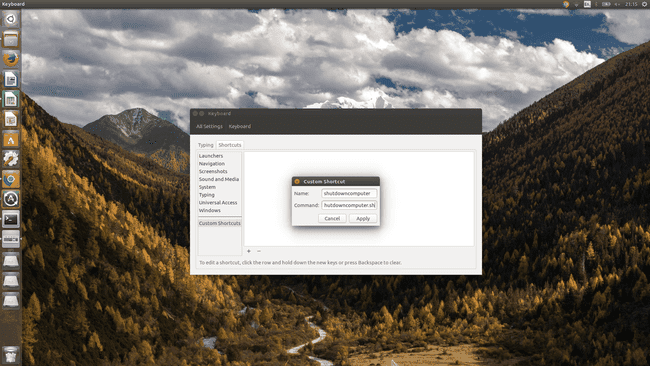
Tasub märkida, et väljalogimiseks saab juba kasutada kiirklahvi. Nagu võis arvata, on need CTRL, ALT ja Delete, samad mis Windows.
Kokkuvõte
Täielikkuse huvides võiksite vaadata nende pärandkäskude käsitsi lehti:
- peatada
- toide välja
- taaskäivitage
